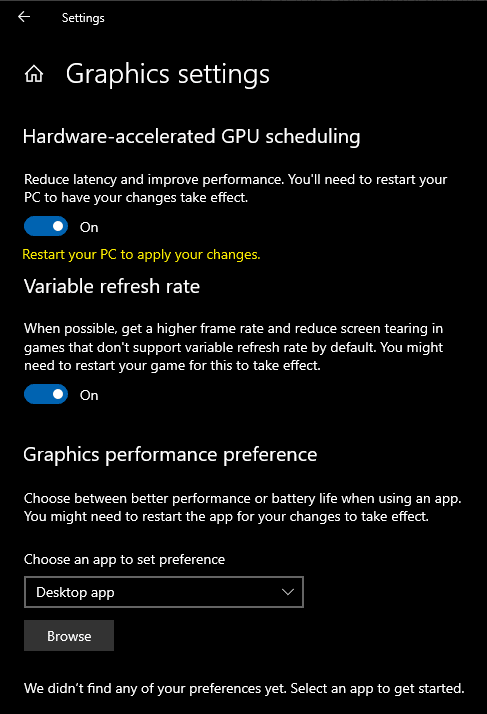جدولة GPU المسرَّعة بالأجهزة هي ميزة جديدة تمت إضافتها إلى Windows 10 في تحديث مايو 2020 ، الإصدار 2004. جدولة GPU هي عملية تنسيق العمل وتحديد أولوياته وإرساله إلى GPU لتقديمه.
قبل تقديم Windows Display Driver Model في نظام التشغيل Windows Vista ، تم تنفيذ جميع البيانات التي يتم تقديمها إلى وحدة معالجة الرسومات لتقديمها على أساس من يأتي أولاً يخدم أولاً. سمحت جدولة GPU لوحدة المعالجة المركزية بتحديد طلبات العرض التي لها الأولوية. كانت هذه خطوة أساسية لضمان تجربة مستخدم أكثر استجابة عندما كان أكثر من برنامج يحاول استخدام وحدة معالجة الرسومات في وقت واحد.
بمرور الوقت ، تم تحسين جدولة GPU ، ولكن بطبيعتها هناك زيادة في المصاريف الإضافية وزيادة وقت الاستجابة. تمت معالجة بعض النفقات الإضافية من خلال إدخال مخزن مؤقت للإطار ينتظر تجميع بعض المعلومات معًا قبل إرسالها إلى وحدة معالجة الرسومات. في حين أن هذا يقلل من الحمل فإنه يؤثر سلبًا على تأخير الإدخال بشكل طفيف.
من خلال جدولة GPU المعجلة بالأجهزة ، يتم إلغاء تحميل مهمة جدولة معالجة GPU إلى معالج مخصص على وحدة معالجة الرسومات نفسها. باستخدام معالج مخصص لجدولة GPU ، يتم تحرير وحدة المعالجة المركزية لأداء عمليات أخرى أكثر فائدة للأداء. الميزة اختيارية تمامًا ، وقابلة للتسجيل ، وتتطلب أجهزة وبرامج تشغيل رسومات متوافقة.
نصيحة: يلزم وجود بطاقة رسومات Nvidia من سلسلة 1000 والأحدث ، أو بطاقات رسومات AMD من سلسلتي 5600 و 5700 والأحدث ، بالإضافة إلى أحدث برامج تشغيل الرسومات لتمكين هذه الميزة. إذا كان نظامك لا يدعم هذه الميزة ، فلن تظهر في تطبيق الإعدادات.
كان هناك عدد من الادعاءات المتعلقة بفوائد الأداء لتمكين جدولة GPU المسرَّعة بالأجهزة. ومع ذلك ، تلاحظ Microsoft في إعلانها الخاص بالميزات أنه من المحتمل أن يكون هناك تأثير ضئيل على الأداء ، على الأقل في البداية. أشارت معايير التقييم من المراجعين إلى وجود تغييرات طفيفة بشكل عام في الأداء ، ولكن يمكن أن تكون في كلا الاتجاهين الإيجابي والسلبي اعتمادًا على اللعبة التي يتم اختبارها.
كيفية تمكين جدولة وحدة معالجة الرسومات (GPU) المسرَّعة بالأجهزة
لتمكين جدولة GPU المسرّعة بالأجهزة في نظام التشغيل Windows 10 ، افتح تطبيق الإعدادات بالضغط على مفتاح Windows ، واكتب "الإعدادات" ، ثم اضغط على مفتاح الإدخال. بمجرد الدخول إلى تطبيق الإعدادات ، انقر فوق "النظام" ، ثم قم بالتمرير إلى أسفل علامة التبويب "العرض" وانقر فوق "إعدادات الرسومات".
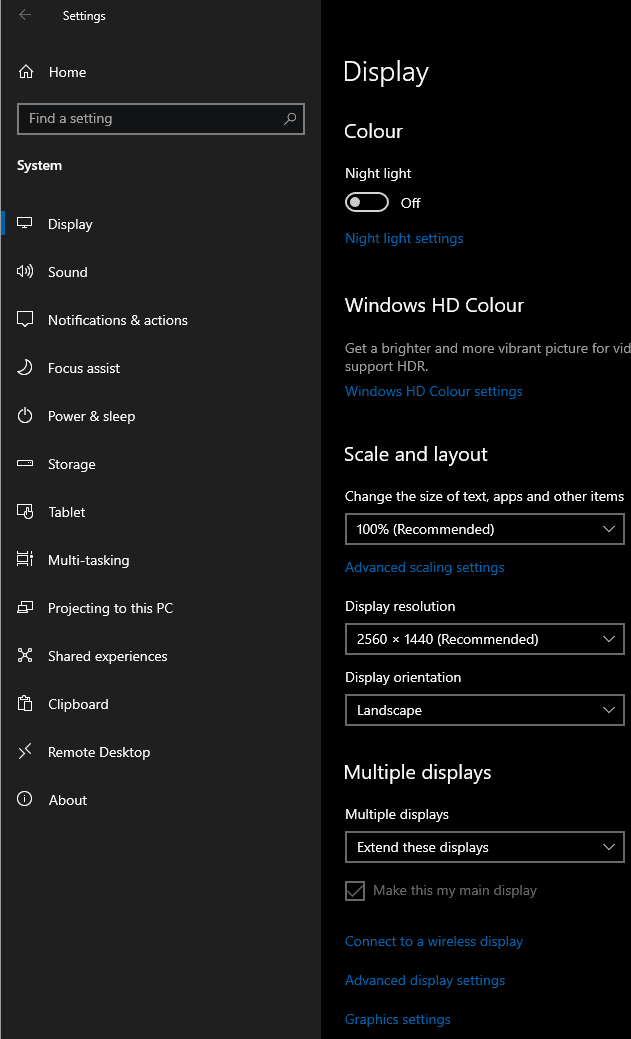
انقر فوق شريط التمرير "جدولة تسريع الأجهزة لوحدة معالجة الرسومات" إلى وضع "تشغيل" لتمكين الميزة. لاحظ أنه سيتعين عليك إعادة تشغيل الكمبيوتر حتى يسري الإعداد.